Win7系统浏览器提示“此网页包含重定向循环”如何解决
Win7系统浏览器提示“此网页包含重定向循环”如何解决?最近有Win7系统反映,使用浏览器浏览网页的时候出现提示“此网页包含重定向循环”,用户怎么刷新都没用,为此小编带来了详细的解决步骤,需要的朋友可以阅读本文参考一下。
网页重定向循环的解决方法介绍
1、打开浏览器,点击右上角“工具”选择“选项/设置”;
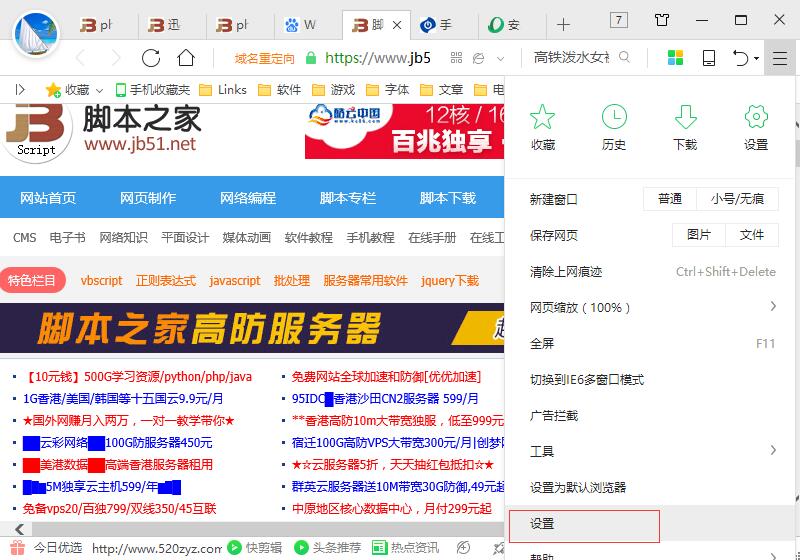
2、其次点击“安全设置”找到“隐私安全设置”;
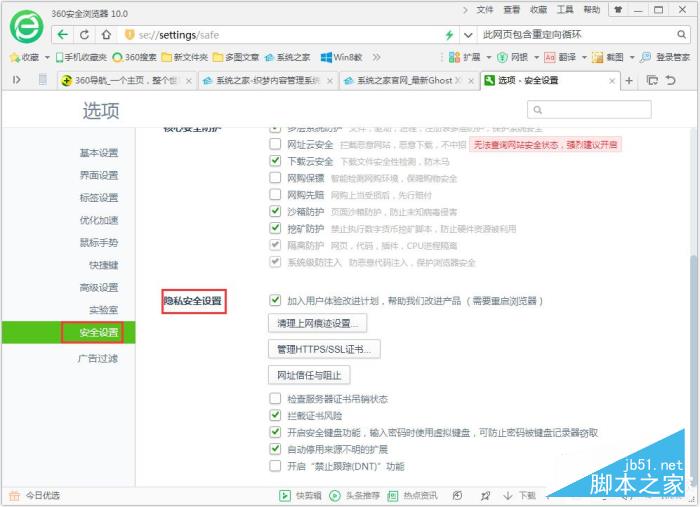
3、选择“清理上网痕迹设置”选择“全部”数据,接着点击“立即清理”;
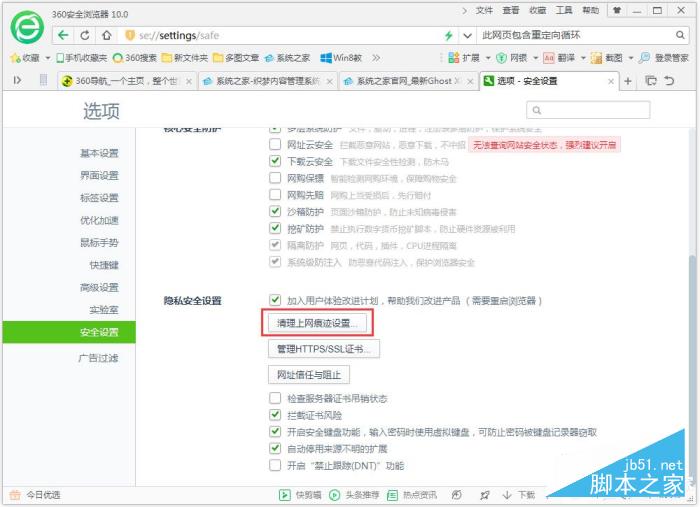
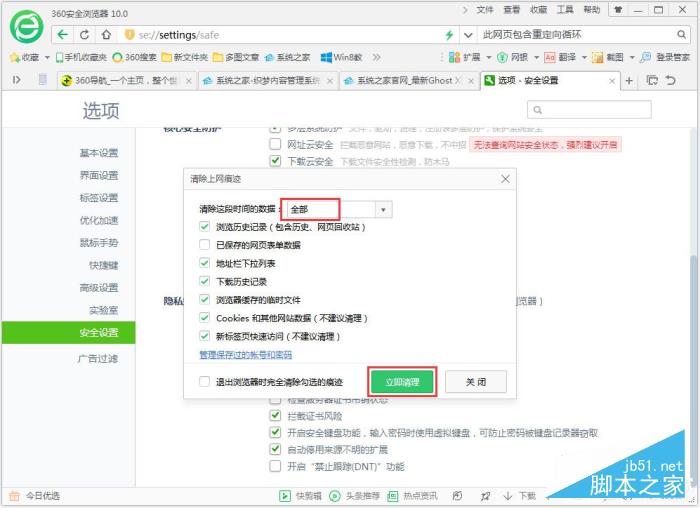
4、点击“高级设置”;
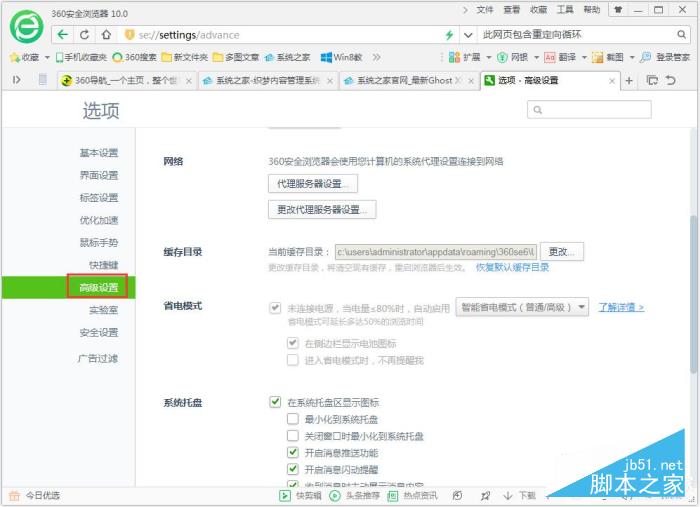
5、之后打开“网页内容高级设置”取消勾选“阻止第三方cookie”;
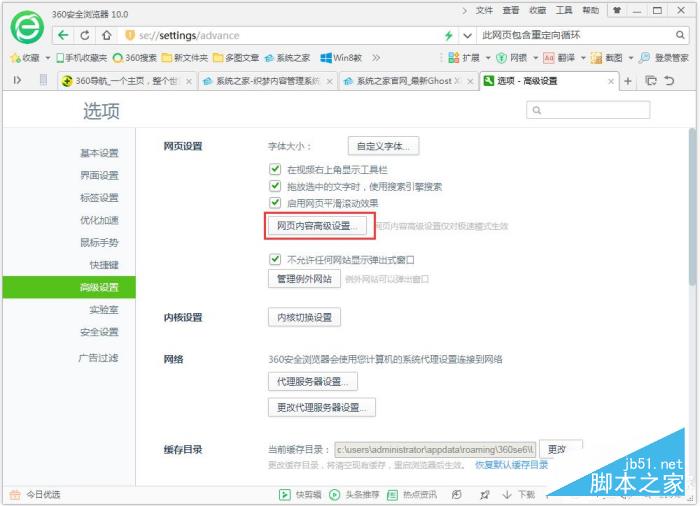
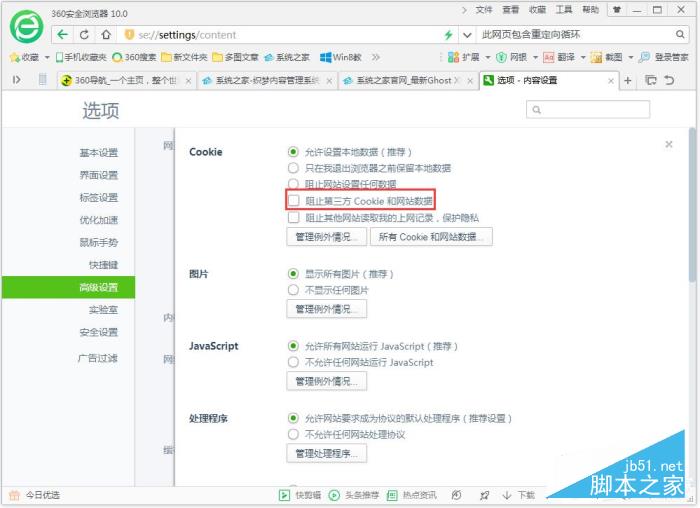
6、最后勾选“显示所有图片”重启浏览器即可。
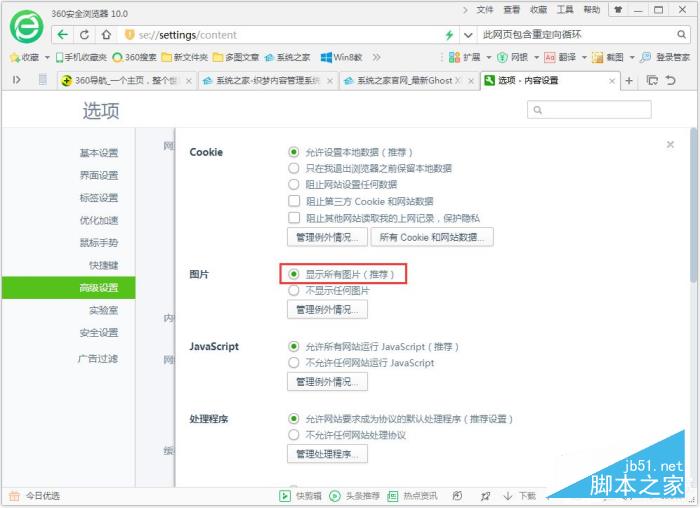
以上就是小编为大家带来的Win7系统浏览器提示“此网页包含重定向循环”如何解决?的全部内容,希望能对您有所帮助,小伙伴们有空可以来电脑系统之家网站,我们的网站上还有许多其它的资料等着小伙伴来挖掘哦!
最新推荐
-
excel怎么把一列数据拆分成几列 excel一列内容拆分成很多列

excel怎么把一列数据拆分成几列?在使用excel表格软件的过程中,用户可以通过使用excel强大的功能 […]
-
win7已达到计算机的连接数最大值怎么办 win7连接数达到最大值

win7已达到计算机的连接数最大值怎么办?很多还在使用win7系统的用户都遇到过在打开计算机进行连接的时候 […]
-
window10插网线为什么识别不了 win10网线插着却显示无法识别网络

window10插网线为什么识别不了?很多用户在使用win10的过程中,都遇到过明明自己网线插着,但是网络 […]
-
win11每次打开软件都弹出是否允许怎么办 win11每次打开软件都要确认

win11每次打开软件都弹出是否允许怎么办?在win11系统中,微软提高了安全性,在默认的功能中,每次用户 […]
-
win11打开文件安全警告怎么去掉 下载文件跳出文件安全警告

win11打开文件安全警告怎么去掉?很多刚开始使用win11系统的用户发现,在安装后下载文件,都会弹出警告 […]
-
nvidia控制面板拒绝访问怎么办 nvidia控制面板拒绝访问无法应用选定的设置win10

nvidia控制面板拒绝访问怎么办?在使用独显的过程中,用户可以通过显卡的的程序来进行图形的调整,比如英伟 […]
热门文章
excel怎么把一列数据拆分成几列 excel一列内容拆分成很多列
2win7已达到计算机的连接数最大值怎么办 win7连接数达到最大值
3window10插网线为什么识别不了 win10网线插着却显示无法识别网络
4win11每次打开软件都弹出是否允许怎么办 win11每次打开软件都要确认
5win11打开文件安全警告怎么去掉 下载文件跳出文件安全警告
6nvidia控制面板拒绝访问怎么办 nvidia控制面板拒绝访问无法应用选定的设置win10
7win11c盘拒绝访问怎么恢复权限 win11双击C盘提示拒绝访问
8罗技驱动设置开机启动教程分享
9win7设置电脑还原点怎么设置 win7设置系统还原点
10win10硬盘拒绝访问怎么解决 win10磁盘拒绝访问
随机推荐
专题工具排名 更多+





 闽公网安备 35052402000376号
闽公网安备 35052402000376号